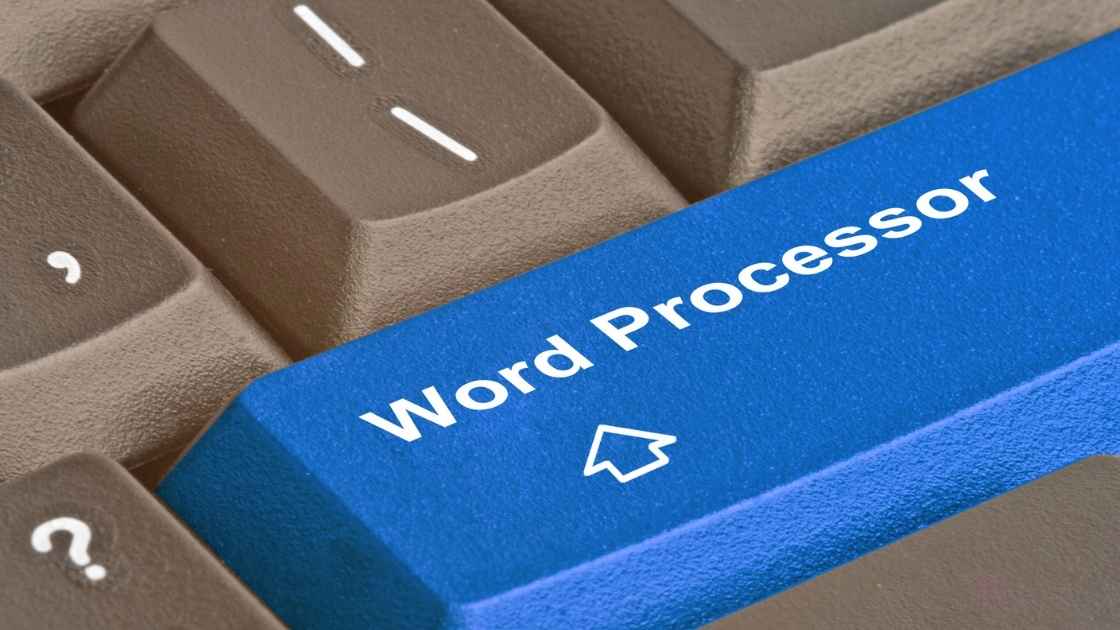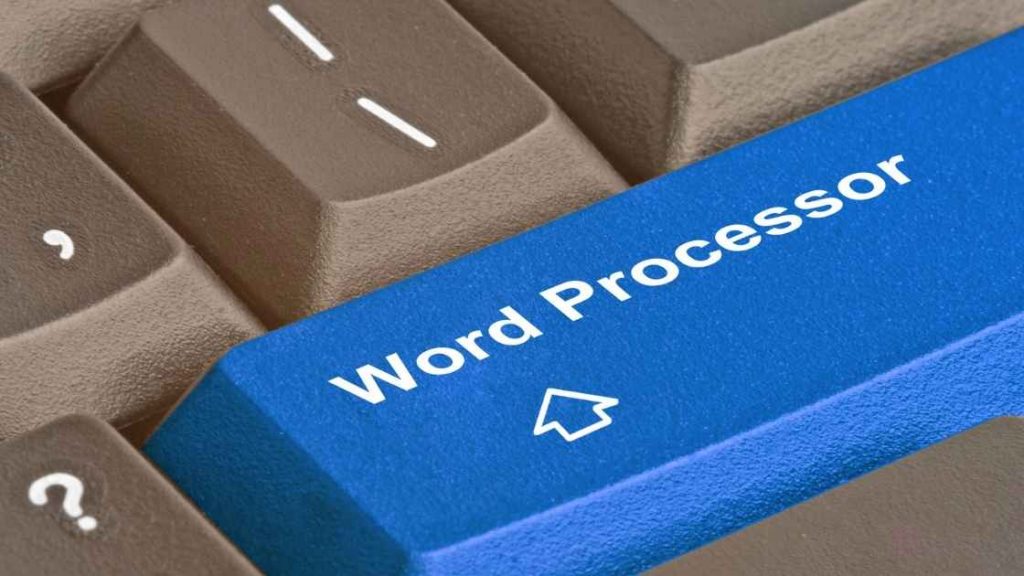
Word Processor
Word Processor- वर्ड प्रोसेसिंग के अन्तर्गत किसी भी डॉक्यूमेन्ट को टाइप करना, सुरक्षित करना तथा प्रिंट करना आदि कार्य आते है। वड प्रातात सहायता देने वाले सिस्टम को वर्ड प्रोसेसर कहते हैं। वर्ड प्रोसेसर ऐसे सिस्टम को कहा जाता है जो Document टाइप करने में परिवर्तित करने में. सरक्षित करने में सहायता करता है। इसके द्वारा अनेक कार्य जैसे लेटर ड्रॉफ्टिंग, मेलिंग लिस्ट निकालना, रिपोर्ट तैयार आदि किये जाते हैं।
वर्ड प्रोसेसिंग के लिये कई सॉफ्टवेयर बाजार में उपलब्ध हैं। जैसे Word-97, Word2000 आदि जिन्हें माइक्रो सॉफ्ट कार्पोरेशन ने विकसित किया है। माइक्रोसॉफ्ट कॉर्पोरेशन के ऑफिस-2000 में एक सुविधाजनक बात यह है कि इसके सभी उपयोगों में समानता होती है सभी उपयोगों में एकसमान स्क्रीन एलीमेन्ट (Screen Element), मेन्यू बार (Menu bar), टूलबार (Tool bar) और डायलॉग बॉक्स (DialogBox) का उपयोग होता है।
इन सॉफ्टवेयरों का उपयोग करने के लिये Keyboard के अलावा Mouse का उपयोग भी बहुत ज्यादा किया जाता है।
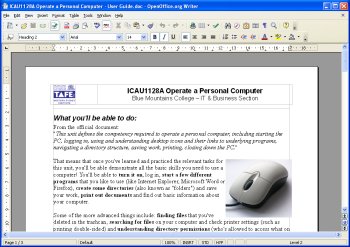
World Processor जैसे- Word-97, Word-2000 को उपयोग करने के लिये स्टार्ट बटन (Start Button) दबाते हैं ऐसा करते ही एक लिस्ट प्रदर्शित होती है। जिसमें कई विकल्प मौजूद होते हैं। यहाँ से प्रोग्राम विकल्प का चुनाव करते हैं, तब एक अन्य सूची प्रदर्शित होती है जहाँ से इन सॉफ्टवेयरों को क्लिक करके Open किया जा सकता है।
इस प्रकार के वर्ड प्रोसेसर सॉफ्टवेयर पर यूजर्स जो कि कम्प्यूटर का थोड़ा-सा ज्ञान रखते हैं। आसानी से कार्य कर सकते हैं। आजकल के आधुनिक ऑफिसों में डॉक्यूमेन्ट को इन्हीं सॉफ्टवेयरों की मदद से निर्मित किया जाता है।
Text Editor
Text Editor-टैक्स्ट एडिटर निम्न कार्य करता है
- नये टैक्स्ट को प्रविष्ट करना (Inserting a test)
- अनचाहे टैक्स्ट को मिटाना (Deletinga test)
- टैक्स्ट को कॉपी या मूव करना (Moving and Copying a text)
1. नये टैक्स्ट को प्रविष्ट करना (Inserting a test)– नये टैक्स्ट को इन्सर्ट करने की लिये जहाँ पर टैक्स्ट को प्रविष्ट कराना है वहाँ पर इन्सर्शन बिन्दु यानि कर्सर को ऐरी का (Arrow key) की सहायता से ले जाते हैं। उसके बाद टैक्स्ट को टाइप करते हैं। इन्सर्शन बिन्द के आगे चलने के साथ-साथ टैक्स्ट स्क्रीन पर प्रकट होता जाता है।
2. अनचाहे टैक्स्ट को मिटाना (Deleting a test)– टैक्स्ट को मिटाने की निम्न विधियाँ हैं.
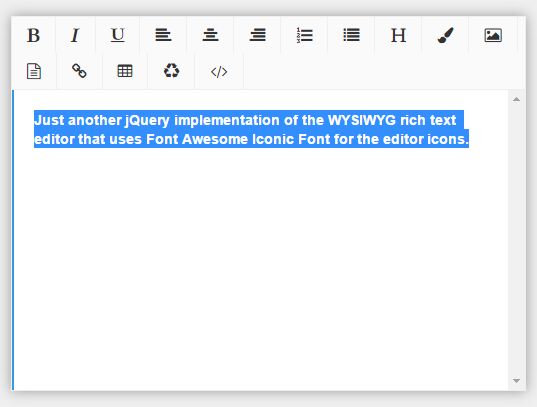
(i) इन्सर्शन बिन्दु या कर्सर (cursor) के दायें तरफ स्थिर कैरेक्टर्स (characters) को मिटाने के लिये डिलीट कुंजी (Delete key) का प्रयोग करते हैं तथा बायें तरफ के कैरेक्टर्स को मिटाने के लिये बेकस्पेस (Backspace) कुंजी का प्रयोग करते हैं। ये विधि सबसे ज्यादा प्रभावी तब होती है जब यूजर (user) टाइप कर रहा होता है तथा कुछ अक्षर या लाइन मिटानी हो।
(ii) अधिक लाइनों को मिटाने के लिये उन लाइनों को चुना जाता है जिन्हें मिटाना होता है तथा डिलीट कुंजी (Delete key) दबाने पर उक्त लाइनें डिलीट हो जाती हैं।
(iii) तेज गति से मिटाने के लिये कन्ट्रोल + डिलीट कुंजी दबाने से टैक्स्ट में इन्सर्शन बिन्दु से शब्द के अन्त तक का भाग मिट जाता है। तथा कन्ट्रोल + बेकस्पेस कुंजी को दबाने पर इन्सर्शन बिन्दु से शब्द शुरू तक का भाग मिट जाता है यह विधि उस समय बहुत प्रभावी होती है, जब पहले से बने हुये बॉक्स में कोई नाम शब्द डालना चाहते हैं।
3. टैक्स्ट को कॉपी या मूव करना (Moving and Copying a text)- टैक्स्ट को एक स्थान से दूसरे स्थान पर कॉपी व मूव (move) करने के लिये दो विधियाँ हैं
- कट तथा पेस्ट विधि (Cut and Paste Method)
- ड्रेग तथा ड्रॉप विधि (Drag and Drop Method)
(i) कट तथा पेस्ट विधि (Cut and Paste Method)- यह विधि दो चरण में परी होती है पहले चुने हुये टैक्स्ट को कट (cut) या कॉपी (copy) कहते हैं। जिससे टैक्स्ट क्लिप बोर्ड पर स्थित हो जाता है तत्पश्चात् पेस्ट करने पर टैक्स्ट उचित स्थान पर मूव हो जाता है।
(ii) ड्रेग तथा ड्रॉप विधि (Drag and Drop Method)- इस विधि में सम्बन्धित टैक्स्ट को माउस की सहायता से ड्रेग करके, उचित जगह पर ड्रॉप करके मूव कराया जाता है।